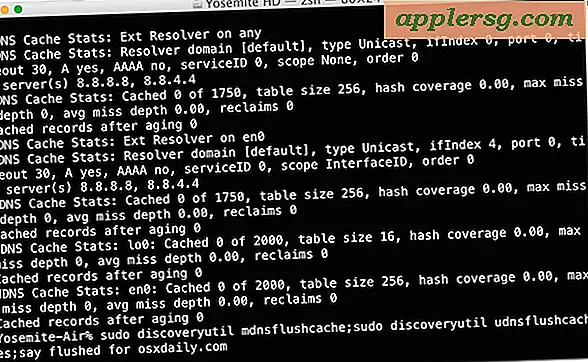विंडो शीर्षक बार का उपयोग कर मैक पर फ़ाइल कैसे ले जाएं
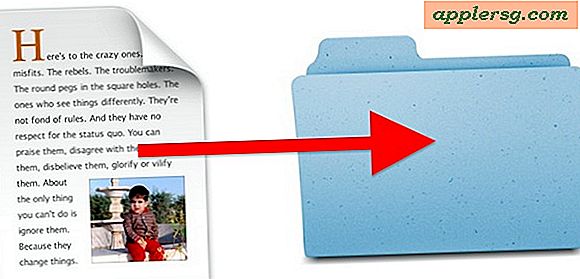
लॉन्गटाइम मैक उपयोगकर्ता फ़ोल्डर्स और निर्देशिकाओं के बीच खींचकर उन्हें छोड़कर या शायद अधिक विंडोज़ जैसी फ़ाइल कट और पेस्ट क्षमता का उपयोग करके मैक ओएस एक्स में फ़ाइलों को स्थानांतरित करने के आदी हैं। उन दोनों विधियों में फ़ाइलों को स्थानांतरित करने और चीजों को स्थानांतरित करने के लिए बस ठीक काम किया जाता है, लेकिन फाइल को स्थानांतरित करने के लिए एक और कम ज्ञात विकल्प तब किया जा सकता है जब फ़ाइल वर्तमान में खुली होती है, बस फाइल विंडो टाइटलबार का उपयोग करके।
यह मैक ओएस एक्स में एक काफी छिपी हुई विशेषता है, इसलिए यदि आपने पहले कभी भी सक्रिय विंडो विंडो शीर्षक के माध्यम से फ़ाइल स्थानांतरण को पूरी तरह से नहीं देखा है, तो आश्चर्यचकित न हों। छिपी हुई या नहीं, आप इसे उपयोगी और उपयोग करने के लिए एक सिंच मिल जाएगा। इस सुविधा के लिए आपको मैक ओएस एक्स 10.8 या 10.9 या नए की आवश्यकता होगी, इसलिए सुनिश्चित करें कि मैक में मैक ओएस एक्स का एक आधुनिक संस्करण है, फिर इसे स्वयं से बाहर करने से पहले एक ऐप के अंदर एक फ़ाइल लॉन्च करें।
मैक पर शीर्षक बार से सीधे एक ओपन फ़ाइल कैसे ले जाएं
- एक फ़ाइल खोलने के साथ, एक प्रासंगिक मेनू प्रकट करने के लिए विंडो शीर्षक पट्टी में फ़ाइलों के नाम पर क्लिक करें (टेक्स्ट नाम पर क्लिक करना सुनिश्चित करें, न कि छोटे दस्तावेज़ आइकन पर)
- "कहां" के साथ पुलडाउन मेनू पर क्लिक करें (दिखाया गया स्थान वह जगह है जहां फ़ाइल वर्तमान में स्थित है)
- उस गंतव्य का चयन करें जिसे आप फ़ाइल से सूची में ले जाना चाहते हैं, (iCloud सहित), या फ़ाइल सिस्टम ब्राउज़ करने के लिए "अन्य" चुनें और कहीं विशिष्ट चुनें
- टाइटलबार प्रासंगिक मेनू से इसे छिपाने के लिए क्लिक करें और सामान्य रूप से दस्तावेज़ के भीतर काम फिर से शुरू करें


यही है, दस्तावेज़ स्थानांतरित हो गया है। बस "कहां" चयन बदलना फ़ाइल को चुने हुए गंतव्य पर तुरंत स्थानांतरित कर देगा। कोई पुष्टि नहीं है, कोई ड्रैगिंग और ड्रॉप नहीं है, फ़ाइल को स्थानांतरित करने के लिए और कुछ भी आवश्यक नहीं है, यह तुरंत "स्थान" द्वारा निर्दिष्ट स्थान पर विंडो टाइटलबार कार्रवाई के रूप में ले जाया जाएगा:

यह उन लोगों के लिए एक अविश्वसनीय रूप से उपयोगी विशेषता है जो फाइलों का प्रबंधन करने के लिए "ऑल माय फाइल्स" का उपयोग करते हैं और जरूरी नहीं कि प्रत्येक चीज़ को संग्रहीत किया जाए, पर ध्यान न दें, और यह भी बहुत आसान है जब आपने स्पॉटलाइट को खोलने के लिए उपयोग किया है जहां भी इसे संग्रहीत किया गया था से सीधे फ़ाइल करें।
यद्यपि यहां उदाहरण ने एक दस्तावेज़ का उपयोग किया जो टेक्स्ट एडिट के भीतर खोला गया है, "दस्तावेज़" फ़ोल्डर से "डेस्कटॉप" में एक फ़ाइल ले जा रहा है, आप मैक ओएस एक्स में कहीं से भी कहीं भी फ़ाइल को स्थानांतरित कर सकते हैं। वही मेनू भी दे सकता है आप iCloud पर एक फ़ाइल ले जाते हैं ताकि यह एक ही ऐप्पल आईडी का उपयोग करके अन्य मैक ओएस एक्स और आईओएस उपकरणों से पहुंचा जा सके, जो इसे अधिक पारंपरिक फ़ाइल साझा करने के लिए वैकल्पिक विकल्प के रूप में पेश करता है।
टाइटलबार मूविंग सुविधा केवल मैक ओएस एक्स के नए संस्करणों में उपलब्ध है, लेकिन ज्यादातर नए मैक ऐप्स में काफी हद तक समर्थित है। इसी प्रकार, आप उसी ड्रॉपडाउन मेनू का उपयोग करके टाइटलबार के माध्यम से मैक ओएस एक्स में एक फ़ाइल का नाम भी बदल सकते हैं। इन सुविधाओं में से किसी एक का समर्थन करने वाले ऐप्स हमेशा दूसरे का भी समर्थन करते हैं।